Visualizzare le definizioni di tipi e membri
Gli sviluppatori devono spesso visualizzare le definizioni del codice sorgente per i tipi o i membri di classe che usano nel codice. In Visual Studio, le funzionalità Vai a definizione e Visualizza definizione consentono di visualizzare facilmente la definizione di un tipo o di un membro. Se il codice sorgente non è disponibile, vengono invece visualizzati i metadati.
Vai a definizione
La funzionalità Vai a definizione passa all'origine di un tipo o di un membro e apre il risultato in una nuova scheda. Se sei un utente della tastiera, posiziona il cursore di testo in un punto qualsiasi all'interno del nome del simbolo e premi F12. Se si preferisce usare il mouse, scegliere Vai a definizione dal menu di scelta rapida o usare la funzionalità CTRL+clic descritta nella sezione seguente.
Vai a definizione con Ctrl+clic
CTRL+clic è una scelta rapida da tastiera per consentire a chi usa il mouse di accedere rapidamente a Vai a definizione. Quando si preme Ctrl e si passa il puntatore del mouse su un tipo o su un membro, è possibile fare clic sui simboli. Per passare rapidamente alla definizione di un simbolo, premere Ctrl e quindi fare clic sul simbolo. È facile!
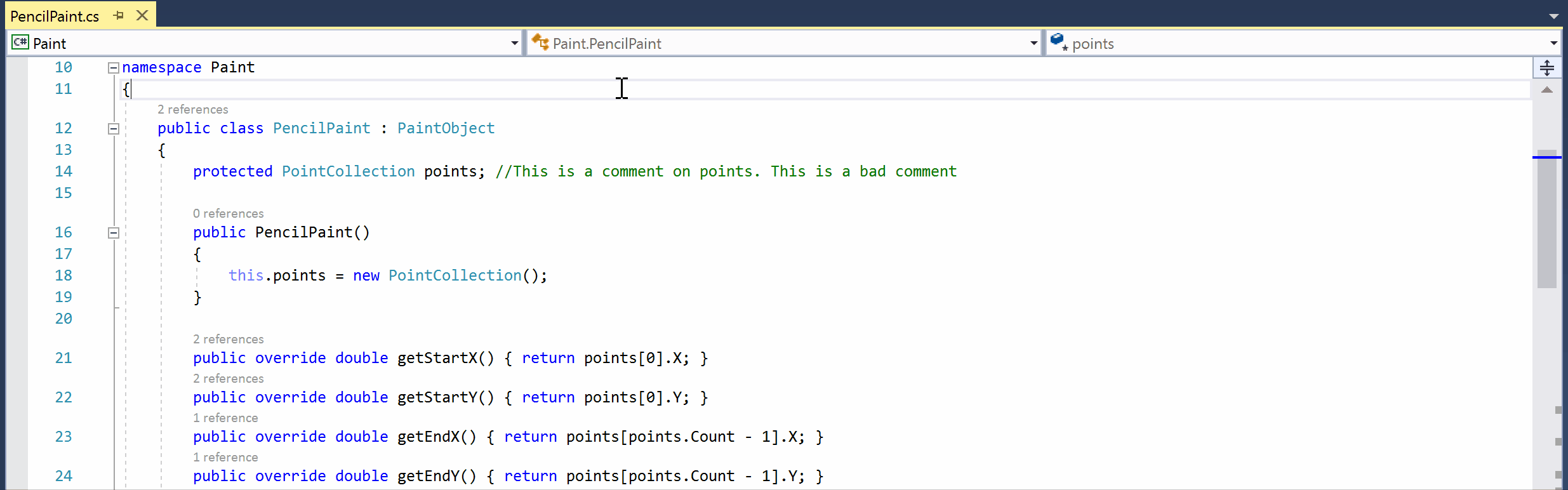
È possibile cambiare il tasto di modifica per la funzionalità Vai a definizione con clic del mouse da Strumenti>Opzioni>Editor di testo>Generale. Selezionare quindi ALT o CTRL+ALT dall'elenco a discesa Usa tasto di modifica. È anche possibile disabilitare la funzionalità Vai a definizione con clic del mouse deselezionando la casella di controllo Abilita clic del mouse per eseguire Vai a definizione.
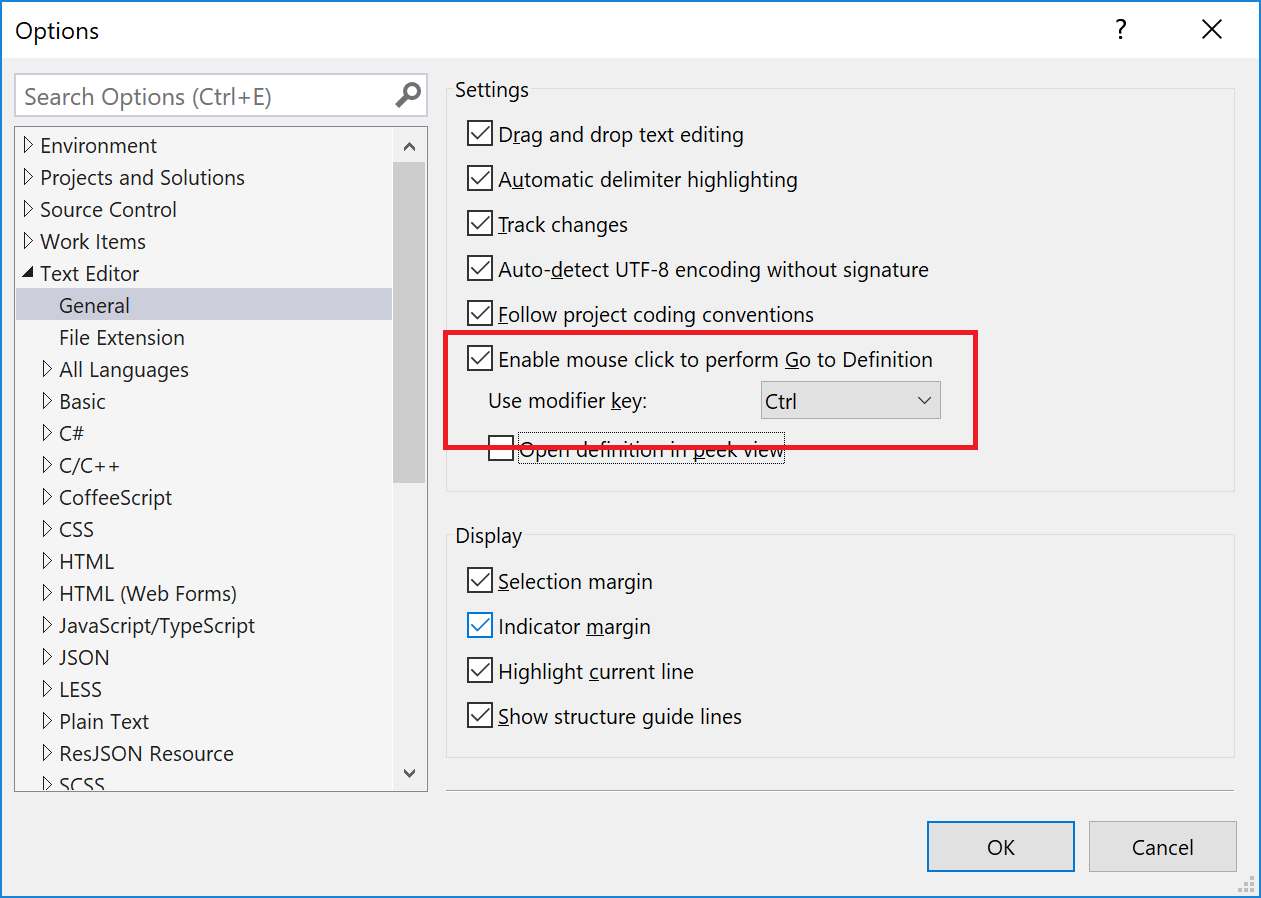
Visualizza definizione
La funzionalità Visualizza definizione consente di visualizzare in anteprima la definizione di un tipo senza abbandonare la posizione corrente nell'editor. Se si preferisce usare la tastiera, posizionare il cursore di testo in un punto qualsiasi all'interno del nome del tipo o del membro e premere Alt+F12. Se si preferisce usare il mouse, è possibile scegliere Visualizza definizione dal menu di scelta rapida.
Per abilitare la funzionalità CTRL+clic, passare a Strumenti>Opzioni>Editor di testo>Generale. Selezionare l'opzione Apri definizione in visualizzazione rapida e fare clic su OK per chiudere la finestra di dialogo Opzioni.
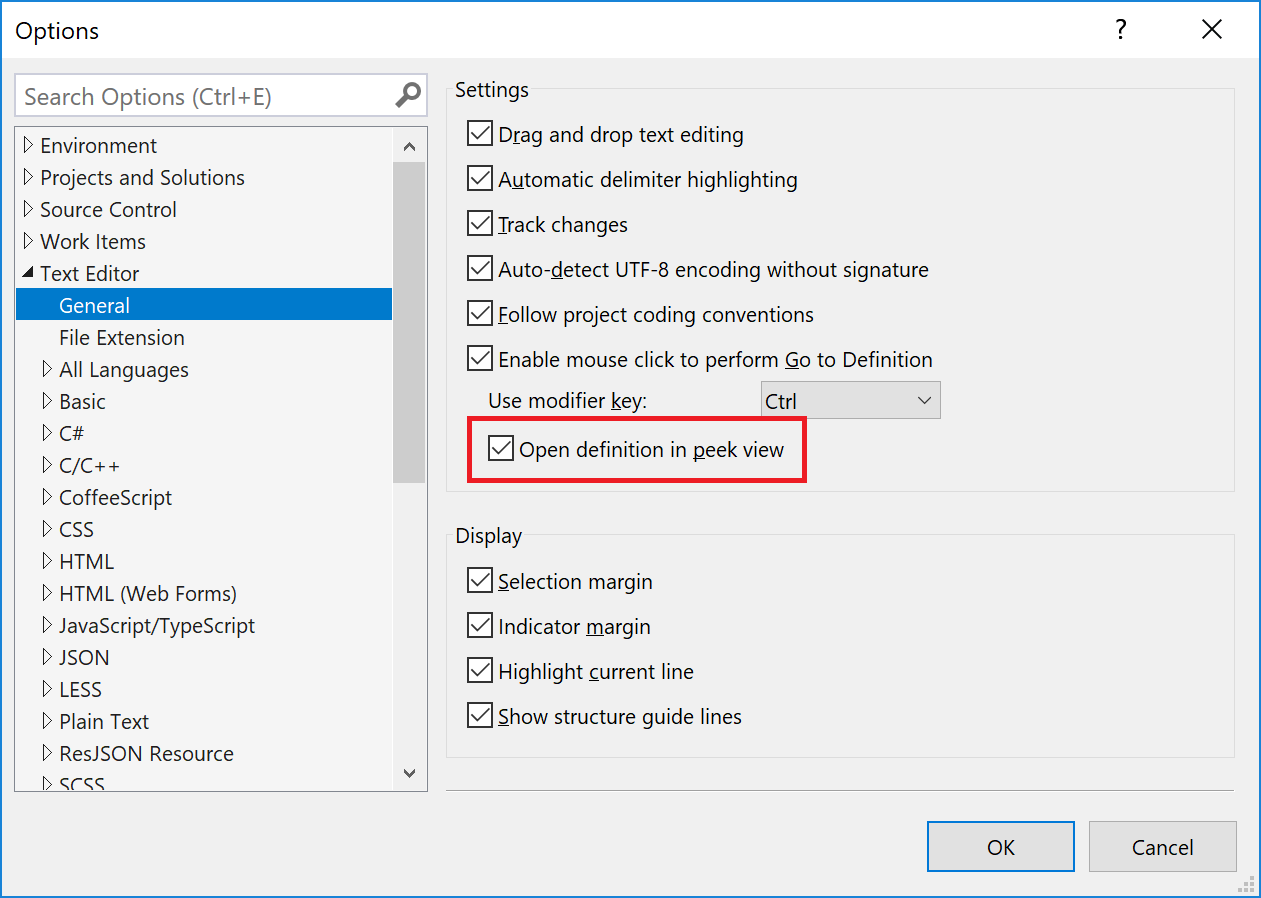
Premere quindi Ctrl (o il tasto di modifica selezionato in Opzioni) e fare clic sul tipo o sul membro.
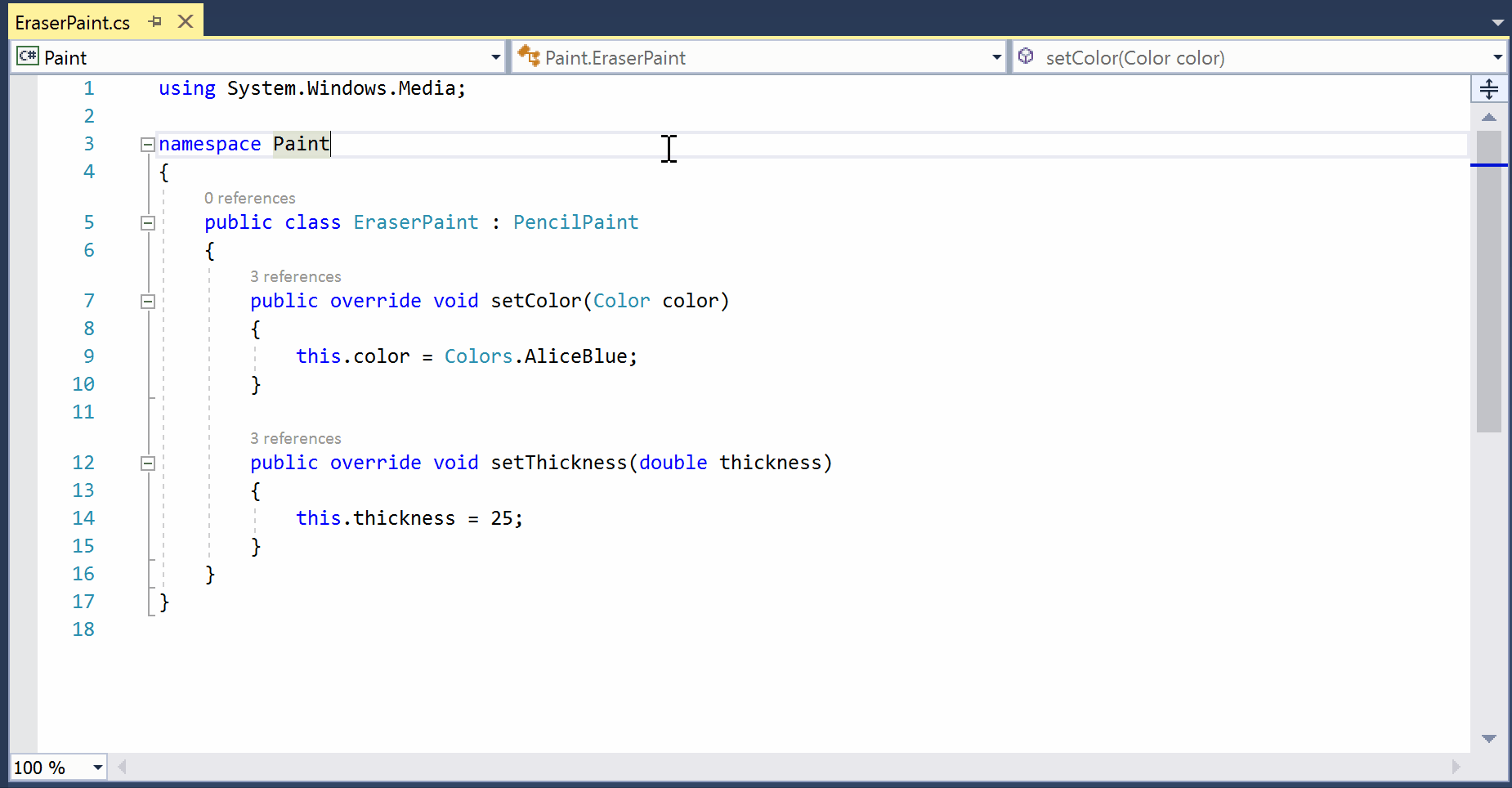
Se viene visualizzata una definizione diversa da quella della finestra popup, è possibile seguire un percorso di navigazione usando i cerchi e le frecce visualizzati sopra la finestra popup.
Per altre informazioni, vedere How to: View and edit Code by using Peek Definition (ALT+F12) (Procedura: Visualizzare e modificare il codice usando la finestra Visualizza definizione (ALT+F12)).
Visualizzare i metadati come codice sorgente (C#)
Quando si visualizza la definizione di tipi o membri C# per i quali il codice sorgente non è disponibile, vengono visualizzati i relativi metadati. È possibile visualizzare le dichiarazioni di tipi e membri, ma non la relativa implementazione.
Quando si esegue il comando Vai a definizione o Visualizza definizione per un elemento il cui codice sorgente non è disponibile, nell'editor del codice viene visualizzato un documento a schede che contiene una visualizzazione dei metadati dell'elemento visualizzati come codice sorgente. Il nome del tipo, seguito da [da metadati], viene visualizzato nella scheda del documento.
Ad esempio, se si esegue il comando Vai a definizione per Console, i metadati per Console vengono visualizzati nell'editor del codice come codice sorgente C#. Il codice corrisponde alla relativa dichiarazione, ma non mostra un'implementazione.
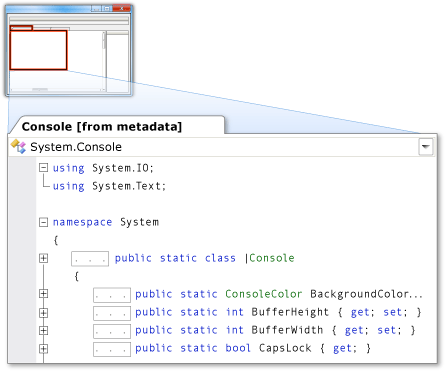
Nota
Quando si prova a eseguire il comando Vai a definizione o Visualizza definizione per i tipi o i membri contrassegnati come interni, Visual Studio non visualizza i metadati come codice sorgente, indipendentemente dal fatto che l'assembly di riferimento sia o meno un elemento friend.
Visualizzare le definizioni del codice sorgente decompilato invece dei metadati (C#)
È possibile impostare un'opzione per visualizzare il codice sorgente decompilato quando si visualizza la definizione di un tipo o di un membro C# per il quale non è disponibile il codice sorgente. Per attivare questa funzionalità, scegliere Strumenti>Opzioni dalla barra dei menu. Espandere quindi Editor di testo>C#>Avanzate e selezionare Enable navigation to decompiled sources (Abilita navigazione a origini decompilate).
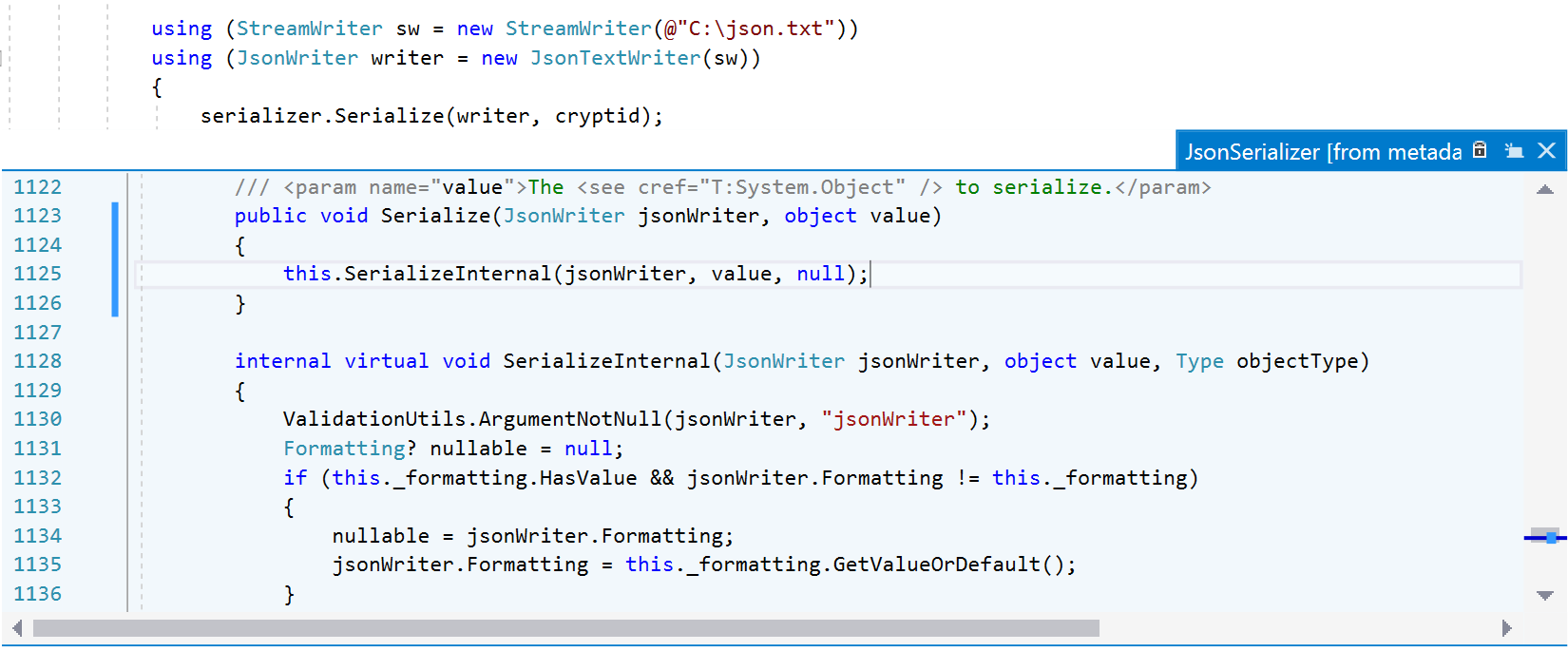
Nota
Visual Studio ricostruisce i corpi dei metodi tramite la decompilazione ILSpy. Al primo accesso a questa funzionalità, è necessario accettare una dichiarazione di non responsabilità relativa alla licenza del software e alle leggi su copyright e marchi.
Contenuto correlato
Commenti e suggerimenti
Presto disponibile: Nel corso del 2024 verranno gradualmente disattivati i problemi di GitHub come meccanismo di feedback per il contenuto e ciò verrà sostituito con un nuovo sistema di feedback. Per altre informazioni, vedere https://aka.ms/ContentUserFeedback.
Invia e visualizza il feedback per